Благодаря упорной работе некоторых талантливых разработчиков, теперь есть несколько способов запускать приложения и игры для Android в Linux, и мы описываем семь из них в этой статье.
Почему запуск Android-приложений не работает в Linux изначально?
Учитывая, что Android и Linux используют одно и то же ядро, можно было бы предположить, что было бы легко запускать приложения Android изначально на Linux, но это не так. Это потому, что ядро - это просто ядро операционной системы, и для запуска приложений, с которыми вы взаимодействуете ежедневно, требуется гораздо больше программного обеспечения, чем просто ядро.
Кроме того, файлы Android APK не являются простыми исполняемыми файлами (например, .exe-файлы в Windows). По сути, это установочные пакеты, предназначенные для извлечения файлов в определенные места. При запуске извлеченные файлы вызывают определенные функции операционной системы Android для доступа к файловой системе, компонентам оборудования и т. Д.
Популярные дистрибутивы Linux не прилагают никаких усилий для обеспечения совместимости с приложениями Android, поэтому пользователи Linux должны моделировать устройства Android на своих компьютерах с помощью эмуляторов Android или использовать операционную систему, совместимую с приложениями Android.
1. Anbox
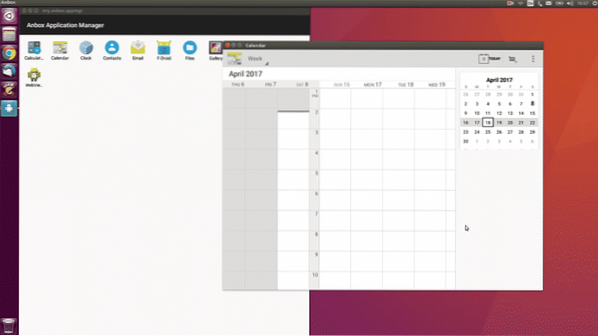
Anbox концептуально похож на Wine (бесплатный уровень совместимости с открытым исходным кодом, позволяющий запускать приложения Windows в Linux), поскольку он абстрагирует доступ к оборудованию и интегрирует приложения Android с операционной системой Linux.
Весь проект с открытым исходным кодом и под лицензией Apache и GPLv3. Цель его разработчиков - сделать так, чтобы все приложения и игры для Android могли работать в Linux. Поскольку Anbox работает без аппаратной виртуализации, он предлагает достойную производительность и тесную интеграцию с операционной системой хоста.
Поскольку Anbox распространяется исключительно как оснастка (его разработчики утверждают, что привязки значительно упрощают их жизнь и позволяют им часто выпускать обновления без необходимости настраивать их для нескольких дистрибутивов), вы можете установить его только в поддерживаемых дистрибутивах, если вы не установите Snap вручную , который принимает всего несколько простых команд, все из которых подробно описаны на веб-сайте Snap.
Установив Anbox, вы можете добавлять APK с помощью Android Debug Bridge (adb). После этого вы можете запускать свои приложения через средство запуска приложений хост-системы и управлять ими так же, как и всеми другими приложениями, запущенными в вашей системе.
2. Дуговой сварщик
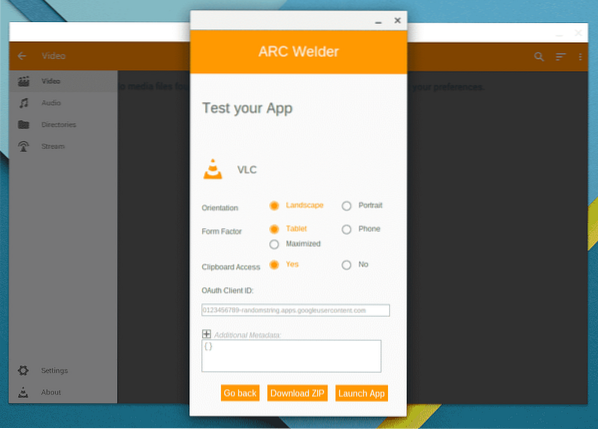
Если вы пользователь Google Chrome, вы можете запускать приложения Android в Linux с помощью ARC Welder, также известного как App Runtime for Chrome. Это расширение Chrome на самом деле предназначено для того, чтобы разработчики Android могли тестировать и публиковать свои приложения Android для Chrome OS на других платформах, но это не значит, что вы не можете использовать его в личных целях.
Поскольку Arc Welder - это инструмент для разработчиков, он не предоставляет доступ к приложениям, опубликованным в Google Play Store. Чтобы запустить приложение для Android, вам сначала нужно найти и загрузить его APK-файл, а затем открыть файл с помощью Arc Welder. К счастью, существует множество веб-сайтов, которые позволяют легко загружать файлы APK, в том числе APKMirror, APKPure или APK Store.
К сожалению, последний раз Arc Welder обновлялся в июне 2018 г., поэтому ошибок следует ожидать. Тем не менее, вам будет сложно найти и более простой способ запускать приложения Android в Linux.
3. Genymotion
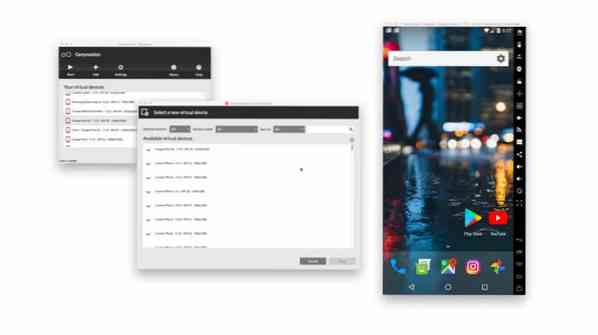
Поскольку это 2020 год, мы больше не можем рекомендовать некогда популярное решение для эмуляции Android под названием Shashlik. Последняя версия Шашлыка вышла в 2016 году, и с тех пор ее разработчики хранят молчание. Однако мы можем порекомендовать что-то еще лучшее: Genymotion.
Этот облачный эмулятор Android является благом для всех разработчиков Android, которые хотят упростить тестирование приложений и получить практически неограниченную масштабируемость благодаря вычислительной мощности Amazon Web Services, Microsoft Azure, Google Cloud Platform и Alibaba Cloud.
Genymotion может эмулировать более 3000 конфигураций устройств Android и моделировать все мыслимые сценарии благодаря полному набору аппаратных датчиков. Единственная проблема в том, что вы получаете бесплатно всего 60 минут использования, а потом уже 5 центов за минуту.
4. Android-x86
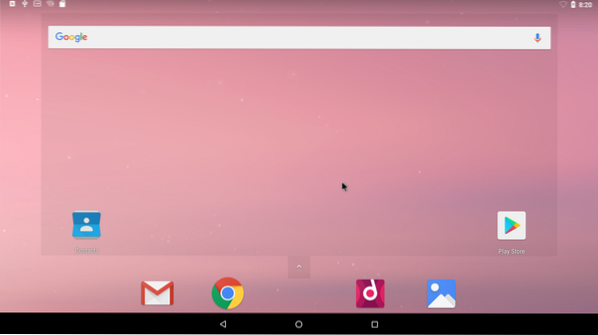
Android-x86 - это проект, целью которого является перенос Android на набор инструкций x86. Поскольку Android-x86 - это полноценная операционная система, вам понадобится программное обеспечение для виртуализации, такое как VirtualBox, чтобы запустить его в вашем дистрибутиве Linux.
При настройке виртуальной машины VirtualBox для Android-x86 укажите для типа Linux и версию для Linux 2.6 или новее. Выделите не менее 2 ГБ ОЗУ и создайте новый образ жесткого диска с объемом памяти 8 ГБ или более. Загрузите установочный образ Android-x86 и следуйте официальным инструкциям по установке.
При запуске Android-x86 внутри виртуальной машины вы не можете ожидать большой производительности, потому что Android-x86 предназначен для работы на голом железе.
5. Android Studio IDE
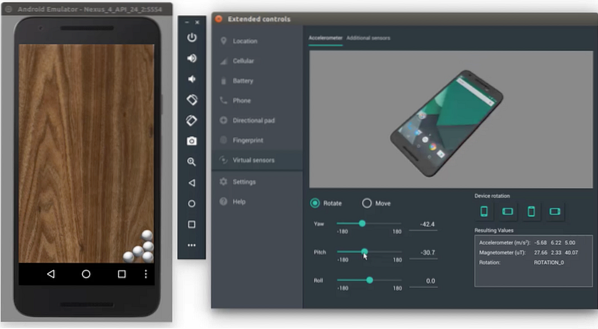
Android Studio IDE - официальная интегрированная среда разработки Google для Android. Он построен на программном обеспечении IntelliJ IDEA JetBrains и работает в Linux, Windows, macOS и Chrome OS. В состав Android Studio IDE входит эмулятор Android, предназначенный для запуска и отладки приложений в студии Android.
Чтобы установить эмулятор, выберите компонент Android Emulator на вкладке SDK Tools в SDK Manager. Откройте приложение, которое хотите запустить, и нажмите зеленую кнопку, похожую на воспроизведение, в строке меню вверху. Когда вас попросят выбрать устройство, нажмите кнопку Create New Virtual Device и укажите его свойства. Когда вы закончите, выберите его из списка доступных виртуальных устройств и нажмите OK. Виртуальное устройство должно сразу запуститься и автоматически открыть ваше приложение.
Эмулятор Android внутри Android Studio IDE не совсем впечатляет своей производительностью или удобством использования, но он выполняет свою работу, когда вы просто хотите запустить одно приложение Android в Linux, не устанавливая его на свой смартфон.
 Phenquestions
Phenquestions


